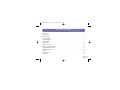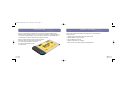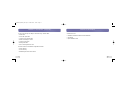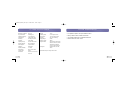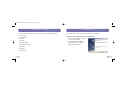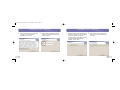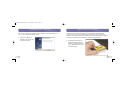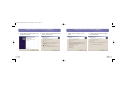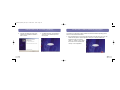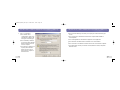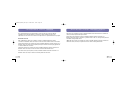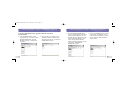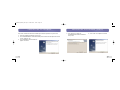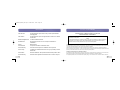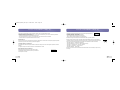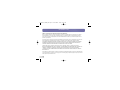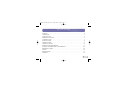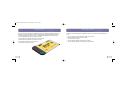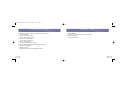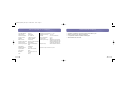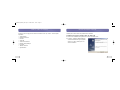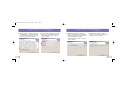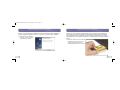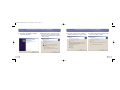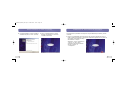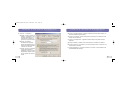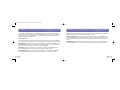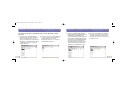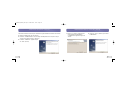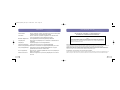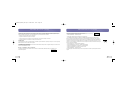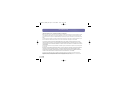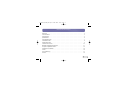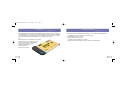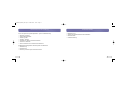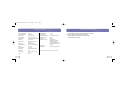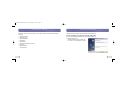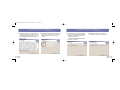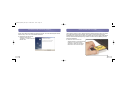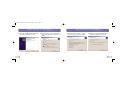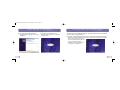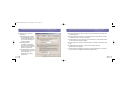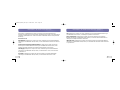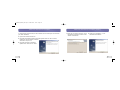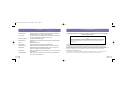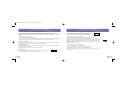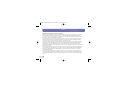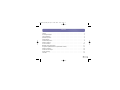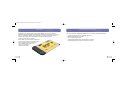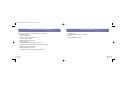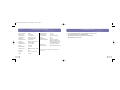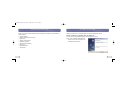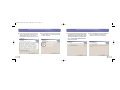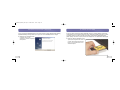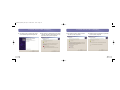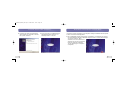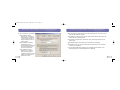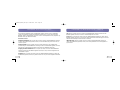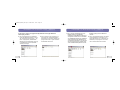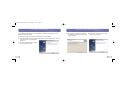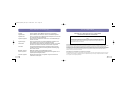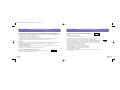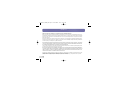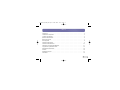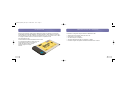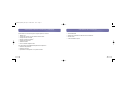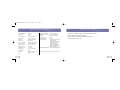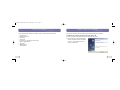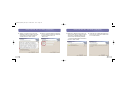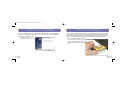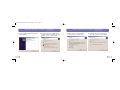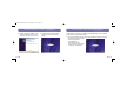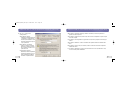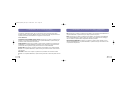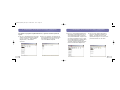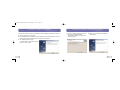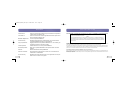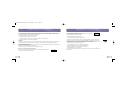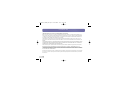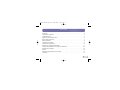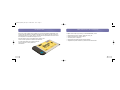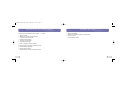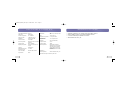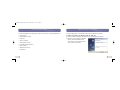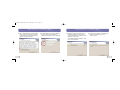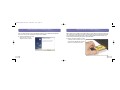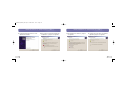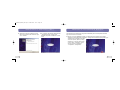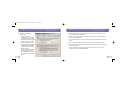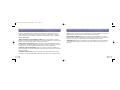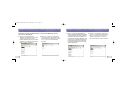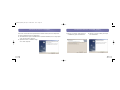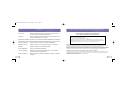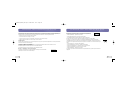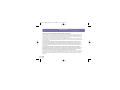Pagina wordt geladen...
Pagina wordt geladen...
Pagina wordt geladen...
Pagina wordt geladen...
Pagina wordt geladen...
Pagina wordt geladen...
Pagina wordt geladen...
Pagina wordt geladen...
Pagina wordt geladen...
Pagina wordt geladen...
Pagina wordt geladen...
Pagina wordt geladen...
Pagina wordt geladen...
Pagina wordt geladen...
Pagina wordt geladen...
Pagina wordt geladen...
Pagina wordt geladen...
Pagina wordt geladen...
Pagina wordt geladen...
Pagina wordt geladen...
Pagina wordt geladen...
Pagina wordt geladen...
Pagina wordt geladen...
Pagina wordt geladen...
Pagina wordt geladen...
Pagina wordt geladen...
Pagina wordt geladen...
Pagina wordt geladen...
Pagina wordt geladen...
Pagina wordt geladen...
Pagina wordt geladen...
Pagina wordt geladen...
Pagina wordt geladen...
Pagina wordt geladen...
Pagina wordt geladen...
Pagina wordt geladen...
Pagina wordt geladen...
Pagina wordt geladen...
Pagina wordt geladen...
Pagina wordt geladen...
Pagina wordt geladen...
Pagina wordt geladen...
Pagina wordt geladen...
Pagina wordt geladen...
Pagina wordt geladen...
Pagina wordt geladen...
Pagina wordt geladen...
Pagina wordt geladen...
Pagina wordt geladen...
Pagina wordt geladen...
Pagina wordt geladen...
Pagina wordt geladen...
Pagina wordt geladen...

1
INHOUD
Inleiding . . . . . . . . . . . . . . . . . . . . . . . . . . . . . . . . . . . . . . . . . . . . . . . . . . . . . . . . . . . . . . . . . . . 2
Producteigenschappen . . . . . . . . . . . . . . . . . . . . . . . . . . . . . . . . . . . . . . . . . . . . . . . . . . . . . . . . . 3
Inhoud verpakking . . . . . . . . . . . . . . . . . . . . . . . . . . . . . . . . . . . . . . . . . . . . . . . . . . . . . . . . . . . . 5
Specificaties pc-kaart . . . . . . . . . . . . . . . . . . . . . . . . . . . . . . . . . . . . . . . . . . . . . . . . . . . . . . . . . . 6
Systeemvereisten . . . . . . . . . . . . . . . . . . . . . . . . . . . . . . . . . . . . . . . . . . . . . . . . . . . . . . . . . . . . . 7
Ondersteunde profielen . . . . . . . . . . . . . . . . . . . . . . . . . . . . . . . . . . . . . . . . . . . . . . . . . . . . . . . . 8
Software installeren . . . . . . . . . . . . . . . . . . . . . . . . . . . . . . . . . . . . . . . . . . . . . . . . . . . . . . . . . . . 9
Pc-kaart installeren. . . . . . . . . . . . . . . . . . . . . . . . . . . . . . . . . . . . . . . . . . . . . . . . . . . . . . . . . . . 13
Bluetooth
configuraties instellen. . . . . . . . . . . . . . . . . . . . . . . . . . . . . . . . . . . . . . . . . . . . . . . . . . 17
Programma ‘My
Bluetooth
Places’ (Mijn
Bluetooth
Plaatsen). . . . . . . . . . . . . . . . . . . . . . . . . . . . . . 20
Software verwijderen . . . . . . . . . . . . . . . . . . . . . . . . . . . . . . . . . . . . . . . . . . . . . . . . . . . . . . . . . 24
Verklarende woordenlijst. . . . . . . . . . . . . . . . . . . . . . . . . . . . . . . . . . . . . . . . . . . . . . . . . . . . . . . 26
FCC/CE-verklaring . . . . . . . . . . . . . . . . . . . . . . . . . . . . . . . . . . . . . . . . . . . . . . . . . . . . . . . . . . . 27
Informatie . . . . . . . . . . . . . . . . . . . . . . . . . . . . . . . . . . . . . . . . . . . . . . . . . . . . . . . . . . . . . . . . . 30
P74072ea_F8T002_man.qxd 18-03-2003 14:10 Page 1

3
PRODUCTEIGENSCHAPPEN
De pc-kaart voldoet aan de
Bluetooth
standaard versie 1.1 en heeft de volgende eigenschappen:
• Ondersteunt Microsoft
®
Windows
®
98 SE, Me, 2000 en XP
• Effectief draadloos bereik tot 10 meter
• Point-to-multipoint verbindingen
• Ondersteunt gegevensoverdracht met snelheden tot 721 Kb/sec
• Ingebouwde beveiliging: encryptie en authenticatie tot 128 bit
2
INLEIDING
Hartelijk dank voor uw aankoop van de nieuwe Belkin
Bluetooth
pc-kaart (de pc-kaart) die is
gebaseerd op draadloze
Bluetooth
technologie. Binnen een bereik van 10 meter kunt u nu thuis, op
kantoor of onderweg op zakenreis uw randapparaten en computers zonder kabels met elkaar
verbinden. De verbinding tussen de apparaten komt meteen tot stand zonder dat
u eerst een netwerk moet configureren.
Neem voordat u uw nieuwe pc-kaart installeert en in
gebruik neemt even de tijd om vertrouwd te raken
met een aantal begrippen in deze handleid-
ing. Op bladzijde 26 van deze handlei-
ding vindt u een beknopte
verklarende woordenlijst.
P74072ea_F8T002_man.qxd 18-03-2003 14:10 Page 2

INHOUD VERPAKKING
5
•
Bluetooth
pc-kaart
• Cd-rom met installatiesoftware en documentatie
• Handleiding
• Beknopte installatiehandleiding.
Met uw pc-kaart hebt u de volgende mogelijkheden — zonder kabels:
• Bestanden overzenden
• Toegang tot telefoonnetten
• Verbinding maken met lokale netwerken
• ActiveSync
®
sessies uitvoeren
• Verbinding maken met seriële poorten
• PIM-data uitwisselen
• Elektronische visitekaartjes verzenden en uitwisselen
De elementaire functies van de
Bluetooth
omgeving omvatten ondermeer:
• Apparaten opsporen (device discovery)
• Diensten opsporen (service discovery)
• Verbindingen opbouwen met externe apparaten (op afstand)
PRODUCTEIGENSCHAPPEN (VERVOLG)
4
P74072ea_F8T002_man.qxd 18-03-2003 14:10 Page 4

7
SYSTEEMVEREISTEN
• Met pc compatibele computer, processorsnelheden 200 MHz en hoger
• Geheugen: 64 MB en hoger, 128 MB aanbevolen
• Vrij beschikbaar PCMCIA-slot compatibel met CardBus Type II
• Windows 98 SE, Me, 2000 en XP
6
SPECIFICATIES PC-KAART
Bluetooth
compliantie: Versie 1.1
Fysieke interface: CardBus Type II
Werkingsfrequentie: 2,4 tot 2,4835 GHz
Uitgangsvermogen: 0 dBm (1 mW), klasse 2
Gevoeligheid: -80 dBm bij 1E-3 BER
Datadoorvoersnelheid: 723/57,6 Kb/sec
Actieradius: bereik van 10 m binnenshuis
Netwerktopologie: Point-to-multipoint
Pakketondersteuning: 1/3/5 slots pakket
Werking: Master/slave
Frequentiestabiliteit: +/- 10 PPM
Led-statusindicator: Ingeschakelde voeding, dataver-
keer
Type antenne: Intern
Afmetingen: 54 x 5 x 101 mm (b x h x l)
Gewicht: 25,5 gram
Bedrijfstemperatuur: 0 tot 50 °C
Bewaartemperatuur: -33 tot 55 °C
Vochtigheidsgraad: 93% (niet-condenserend)
Voeding: 5,0 VDC
Nominale stroom: 350 mA
Ondersteuningsprofielen: Service discovery (diensten
opsporen), bestandsoverdracht,
seriële poort, DUN, LAN, gener-
ieke objectuitwisseling, business
card, push, pull & exchange
Ondersteunde
besturingssystemen: Windows 98 SE, Me, 2000 en XP
Er wordt een voorbehoud gemaakt voor mogelijke wijzigingen in
deze informatie
P74072ea_F8T002_man.qxd 18-03-2003 14:10 Page 6

SOFTWARE INSTALLEREN
9
Plaats de pc-kaart niet in uw notebookcomputer voordat u de installatie hebt voltooid.
Software installeren voor Windows 98 SE, Me, 2000 en XP
1. Plaats de cd-rom met installatiesoftware in het cd-romstation van uw pc.
2. Het venster ‘Software InstallShield Wizard’
verschijnt. Klik op ‘Next’ (Volgende) om de
installatieprocedure te starten.
8
ONDERSTEUNDE PROFIELEN
De door uw pc-kaart ondersteunde diensten worden gedefinieerd als ‘profielen’.Tot de beschikbare
profielen behoren:
• Generieke toegang
• Diensten opsporen (service discovery)
• Seriële poort
• Toegang lokale netwerken
• Telefonisch netwerken
• Generieke objectuitwisseling
• Object-push
• Bestandsoverdracht
• Synchronisatie
P74072ea_F8T002_man.qxd 18-03-2003 14:10 Page 8

SOFTWARE INSTALLEREN (VERVOLG)
11
5. Geef de locatie aan waarin de software en het stu-
urprogramma op uw harde schijf moeten worden
geïnstalleerd.Wij adviseren de software en het stu-
urprogramma te installeren in de standaard direc-
tory ‘C:\Program Files\belkin\
Bluetooth
Software’.
Klik op ‘Next’ (Volgende).
6. Geef uw bevestiging dat de apparaatsoftware
en het stuurprogramma gereed zijn voor
installatie en klik op ‘Install’ (Installeren).
SOFTWARE INSTALLEREN (VERVOLG)
10
3. Kies ‘I accept the terms in the license agree-
ment’ (Ik accepteer de voorwaarden van de
licentieovereenkomst) als u met de licen-
tieovereenkomst accoord gaat. Klik op ‘Next’
(Volgende).
4. Geef uw apparaat een naam en kies het type
computer waarin u de pc-kaart installeert.Klik
op ‘Next’ (Volgende).
P74072ea_F8T002_man.qxd 18-03-2003 14:10 Page 10

PC-KAART INSTALLEREN
13
Let op: De pc-kaart is gevoelig voor statische elektriciteit. Deze kan de gevoelige elektrische componenten
ervan beschadigen. Om uw apparaat te beschermen moet u altijd eerst het metalen chassis van uw comput-
er aanraken voordat u de pc-kaart in de hand neemt. Hierdoor wordt eventuele elektrostatische lading
geaard. Bij droog weer of door te lopen op vloeren met vast tapijt kunt u een elektrostatische lading krijgen.
1. Nadat u de software geïnstalleerd en het
systeem opnieuw gestart hebt, steekt u de
pc-kaart met het gekleurde etiket naar
boven in een vrij PCMCIA-slot van uw
notebookcomputer.
SOFTWARE INSTALLEREN (VERVOLG)
12
Let op: Als u tijdens de installatieprocedure op een gegeven moment een ‘Device Signature Notice’ (Melding
apparaathandtekening) ontvangt, klik dan op ‘Yes’ (Ja) of ‘OK’ om de installatieprocedure te vervolgen.
7. Bevestig dat de installatieprocedure
is voltooid. Klik op ‘Finish’
(Voltooien) en start het computersys-
teem opnieuw.
P74072ea_F8T002_man.qxd 18-03-2003 14:10 Page 12

PC-KAART INSTALLEREN (VERVOLG)
15
4. Kies ‘Specify a location’ (Geef een locatie
aan). Klik op ‘Next’ (Volgende).
5. Bevestig dat het stuurprogramma is gevonden
en klik op ‘Next’ (Volgende).
PC-KAART INSTALLEREN (VERVOLG)
14
2. Uw systeem moet nu aangeven dat het een
nieuw hardware-apparaat heeft gevonden.
3. Kies ‘Search for a suitable driver for my device’
(Zoek een geschikt stuurprogramma voor mijn
apparaat op).Klik op ‘Next’ (Volgende).
P74072ea_F8T002_man.qxd 18-03-2003 14:10 Page 14

BLUETOOTH CONFUGURATIE-INSTELLINGEN
17
Ga te werk als hieronder aangegeven om de configuratie-instellingen van
Bluetooth
software geschikt
te maken voor Windows besturingssystemen.
1. Klik op het
Bluetooth
pictogram rechts beneden op de taakbalk in uw beeldscherm.Nu verschijnt
het venster ‘
Bluetooth
Configuration’ (
Bluetooth
configuratie) waarin u de configuratie-instellingen
van ‘Explore’ (Verkennen), ‘Setup’
(Installeren) en ‘Services’ (Diensten) kunt
aanpassen. Het menu ‘Setup’ (Installeren)
bevat twee uitgebreide onderwerpen:
‘Security’ (Beveiliging) en ‘Configuration’
(Configuratie).
PC-KAART INSTALLEREN (VERVOLG)
16
6. Er verschijnt een venster met de bevestiging
dat de installatie van de hardware is voltooid.
Klik op ‘Finish’ (Voltooien).
7. Op uw scherm moet nu ‘My
Bluetooth
Places’
(Mijn
Bluetooth
Plaatsen) verschijnen. Uw
installatieprocedure is nu voltooid.
P74072ea_F8T002_man.qxd 18-03-2003 14:10 Page 16

BLUETOOTH CONFIGURATIE-INSTELLINGEN (VERVOLG)
19
d) Op het tabblad ‘Information Exchange’ (Informatieuitwisseling) kunt u de locatie van de ver-
schillende typen bestanden aangeven.
e) Het tabblad ‘Local Services’ (Lokale diensten) geeft aan welke diensten deze computer aan
andere computers ter beschikking stelt.
f) Het tabblad ‘Client Applications’ (Toepassingen cliënt) geeft de eigenschappen van elke
toepassing aan.
g) Het tabblad ‘Hardware’ geeft informatie over de hardware van de gebruiker.
h) Het tabblad ‘Version Info’ (Versie-informatie) geeft de moduleversie aan van de software-
component van de gebruiker.
i) Op het tabblad ‘Notifications’ (Meldingen) kunt u bepaalde geluiden (Windows *.wav-
bestanden) koppelen aan bepaalde gebeurtenissen in
Bluetooth
.
2. Klik op ‘Configuration’ (Configuratie).
a) Op het tabblad ‘General’
(Algemeen) van ‘Configuration’
(Configuratie) kunt u de gebruik-
ersnaam, het type gebruiker en
het type beveiliging van de com-
puter aanpassen.
b) Op het tabblad ‘Accessibility’
(Toegankelijkheid) kunt u
aangeven welke individuele appa-
raten toegang hebben tot de
computer van de gebruiker.
c) Op het tabblad ‘Discovery’
(Opsporen) kunt u aangeven
welke individuele apparaten
respectievelijk welk type of klasse
apparaten de computer van de
gebruiker mag openen.
BLUETOOTH CONFIGURATIE-INSTELLINGEN (VERVOLG)
18
P74072ea_F8T002_man.qxd 18-03-2003 14:10 Page 18

PROGRAMMA ‘MY BLUETOOTH PLACES’ (VERVOLG)
21
FTP: Stelt uw computer (als cliënt) in staat een draadloze
Bluetooth
verbinding te maken met een
Bluetooth
apparaat (als server) om acties in het bestandssysteem uit te voeren.
In-box: Stelt uw computer (als cliënt) in staat een draadloze
Bluetooth
verbinding te maken met een
Bluetooth
apparaat (als server) om via acties van de PIM (Personal Information Manager) van de server
bestanden als visitekaartjes, emails enzovoort te verzenden.
OBEX IrMC Sync: Stelt uw computer (als cliënt) in staat een draadloze
Bluetooth
verbinding te
maken met een
Bluetooth
apparaat (als server) om het mailingadresboek van de beide apparaten te
synchroniseren.
PROGRAMMA ‘MY BLUETOOTH PLACES’
20
Het programma ‘My
Bluetooth
Places’ (Mijn
Bluetooth
Plaatsen) biedt een snelle en gemakkelijke
manier om verschillende toepassingen via
Bluetooth
verbindingen uit te voeren. Een groot aantal
Bluetooth
diensten met bijbehorende uitleg kunt u vinden in het helpbestand van het programma ‘My
Bluetooth
Places’ (Mijn Bluetooth Plaatsen).
Bluetooth diensten
Telefonisch netwerken: Stelt uw computer (als cliënt) in staat een draadloze
Bluetooth
verbinding
te maken met een Bluetooth apparaat (als server) om de modemverbinding van de server naar het
internet te openen.
Generiek serieel: Stelt uw computer (als cliënt) in staat met behulp van een tijdelijke seriële
poortverbinding een draadloze
Bluetooth
verbinding te maken met een
Bluetooth
apparaat (als server)
waardoor ook oudere toepassingen gebruik kunnen maken van de
Bluetooth
verbinding.
Toegang tot lokale netwerken: Stelt uw computer (als cliënt) in staat een draadloze
Bluetooth
verbinding te maken met een
Bluetooth
apparaat (als server) om de op de server aangesloten LAN-
netwerkdienst te openen.
Faxcliënt: Stelt uw computer (als cliënt) in staat een draadloze
Bluetooth
verbinding te maken met
een
Bluetooth
apparaat (als server) om gebruik te maken van de op de server aangesloten faxfaciliteit.
P74072ea_F8T002_man.qxd 18-03-2003 14:10 Page 20

PROGRAMMA ‘MY BLUETOOTH PLACES’ (VERVOLG)
23
3. Klik in het venster ‘My
Bluetooth
Places’ (Mijn
Bluetooth
Plaatsen) op ‘Entire
Bluetooth
Neighborhood’ (Gehele
Bluetooth
omgeving) om
naar apparaten te zoeken die voor u beschikbaar
zijn. Nadat
Bluetooth
apparaten zijn gedetecteerd,
worden pictogrammen met apparaatnamen op
uw beeldscherm weergegeven.U kunt naar appa-
raten laten zoeken door op de werkbalk van het
venster ‘Entire
Bluetooth
Neighborhood’ (Gehele
Bluetooth
omgeving) het woord ‘
Bluetooth
’ te
selecteren.
4. Klik op elk beschikbaar apparaat,bijvoorbeeld
op de apparaatnaam ‘Jon’s Desktop’ om te
kijken welke diensten voor u beschikbaar zijn.
Dubbelklik op elk pictogram om het venster
met de verschillende diensten te starten.
PROGRAMMA ‘MY BLUETOOTH PLACES’ (VERVOLG)
22
Ga als volgt te werk om het programma ‘My Bluetooth Places’ (Mijn Bluetooth
Plaatsen) te gebruiken:
1. Klik op uw beeldscherm op ‘My
Bluetooth
Places’ (Mijn
Bluetooth
Plaatsen). In het ven-
ster verschijnen drie pictogrammen — ‘My
Device’ (Mijn apparaat),‘Entire
Bluetooth
Neighborhood’ (Gehele
Bluetooth
omgeving)
en ‘Add
Bluetooth
Connection’ (
Bluetooth
verbinding toevoegen).
2. Klik op ‘My Device’ (Mijn apparaat) om te
kijken welke van uw toepassingsdiensten
beschikbaar zijn voor andere apparaten.De
pictogrammen zonder ‘X’ geven de beschik-
bare
Bluetooth
diensten aan.
P74072ea_F8T002_man.qxd 18-03-2003 14:10 Page 22

SOFTWARE VERWIJDEREN (VERVOLG)
25
4. Klik op ‘Remove’ (Verwijderen) om de wizard
‘UninstallShield’ te starten en de software van
uw pc te verwijderen.
5. Klik op ‘Finish’ (Voltooien) om de de-instal-
latieprocedure te voltooien.
SOFTWARE VERWIJDEREN
24
Dit hoofdstuk bevat aanwijzingen voor het de-installeren (verwijderen) van software die voor het
gebruik van uw pc-kaart nodig is.
1. Plaats de cd-rom die u bij uw pc-kaart hebt ontvangen in het cd-romstation.
2. De wizard ‘InstallShield’ moet automatisch worden geladen. Is dat niet het geval,zoek dan de wiz-
ard op de cd-rom op en voer het bestand
‘setup.exe’ uit.
3. Het venster ‘InstallShield’ moet nu verschij-
nen. Klik op ‘Next’ (Volgende).
P74072ea_F8T002_man.qxd 18-03-2003 14:11 Page 24

27
FCC/CE-VERKLARING
VERKLARING VAN CONFORMITEIT MET DE FCC VOORSCHRIFTEN
VOOR ELEKTROMAGNETISCHE COMPATIBILITEIT
Waarschuwing: Blootstelling aan radiofrequente straling.
Het door dit apparaat uitgestraalde vermogen ligt ver beneden de hiervoor in de FCC-voorschriften vastgelegde grenswaarden. Niettemin dient
dit apparaat zodanig te worden gebruikt dat bij normaal gebruik de mogelijkheid van menselijk contact tot een minimum beperkt blijft.
Bij het aansluiten van een externe antenne op dit apparaat moet de antenne zodanig worden geplaatst dat bij normaal gebruik de mogelijkheid
van menselijk contact tot een minimum beperkt blijft.Ter voorkoming van de mogelijkheid dat de in de FCC Voorschriften aangegeven begrenz-
ing van blootstelling aan radiofrequente straling wordt overschreden, mogen personen de antenne tijdens normaal bedrijf niet dichter
benaderen dan tot op een afstand van 20 centimeter.
Kennisgeving van de Federal Communications Commission
Deze apparatuur is getest en voldoet aan de grenswaarden voor digitale apparaten van klasse B, zoals vastgesteld in paragraaf 15 van de FCC-
voorschriften. Deze grenswaarden zijn vastgesteld teneinde een redelijke bescherming te bieden tegen schadelijke interferenties in installaties
die voor gebruik in de woonomgeving bestemd zijn.
Belkin Components, gevestigd 501 West Walnut Street,Compton, CA 90220,Verenigde Staten van Amerika, verk-
laart de volledige verantwoordelijkheid te aanvaarden voor het gegeven dat het product met het typenummer:
F8T002
waarop deze verklaring betrekking heeft,voldoet aan Deel 15 van de FCC Voorschriften.Het gebruik ervan is
onderworpen aan de beide volgende voorwaarden:(1) dit apparaat mag geen schadelijke storingen veroorzaken
en (2) dit apparaat dient alle hierop inwerkende storingen te accepteren waaronder begrepen storingen die een
niet gewenste werking kunnen veroorzaken.
VERKLARENDE WOORDENLIJST
26
Apparaat (Device) Apparaat dat met
Bluetooth
technologie is ingeschakeld.
Apparaatadres (Device address) Uniek elektronisch adres van een
Bluetooth
apparaat.
Apparaatnaam (Device name) Naam die een
Bluetooth
apparaat afgeeft wanneer het door
een ander apparaat wordt opgespoord.
Apparaten opsporen (Device discovery) Lokaliseren en herkennen van het ene
Bluetooth
appa-
raat door een ander.
Apparatengroep (Device group) Samenstel van verschillende
Bluetooth
apparaten in een
groep, meestal voor het uitvoeren van gelijksoortige taken.
Authenticatie (Authentication) Beveiligingsfunctie die gebruikers verplicht een numeriek
wachtwoord te verifiëren voordat data kunnen worden uitgewisseld.
Autorisatie (Authorization) Beveiligingsfunctie die de gebruiker verplicht zijn/haar
goedkeuring te geven voordat een andere gebruiker toestemming krijgt
tot het delen van data.
Bluetooth
omgeving (
Bluetooth
neighborhood) Groep
Bluetooth
apparaten.
Diensten opsporen (Service discovery) Bepaalt welke toepassingen andere apparaten en uw
apparaat gemeenschappelijk hebben.
Gebonden apparaat (Bonded device) Erkend door uw apparaat om geen authenticatie of
autorisatie te hoeven geven.
P74072ea_F8T002_man.qxd 18-03-2003 14:11 Page 26

FCC/CE-VERKLARING (VERVOLG)
29
Het voldoen aan deze richtlijn houdt in dat de betreffende apparatuur voldoet aan de vol-
gende Europese normen (tussen haakjes zijn de overeenkomstige internationale normen
vermeld).
• EN 60950 (IEC60950) – Productveiligheid
• EN 300 328 – Technische vereisten voor radio-apparatuur
• ETS 300 826 – Algemene vereisten voor radio-apparatuur betreffende elektromagnetische compatibiliteit.
U kunt het type straling vaststellen aan de hand van het identificatie-etiket op uw Belkin product.
Producten met CE-aanduiding voldoen aan de Richtlijn voor Elektromagnetische Compatibiliteit (89/336/EEC) en aan
de Richtlijn voor Laagspanningsapparatuur (72/23/EEC) van de Commissie van de Europese Gemeenschap.Het vol-
doen aan deze richtlijn houdt in dat de betreffende apparatuur voldoet aan de volgende Europese normen (tussen
haakjes zijn de overeenkomstige internationale normen vermeld).
• EN 55022 (CISPR 22) – Elektromagnetische interferenties
• EN 55024 (IEC61000-4-2, 3, 4,5, 6,8, 11) – Elektromagnetische immuniteit
• EN 61000-3-2 (IEC610000-3-2) – Harmonischen in elektrische leidingen
• EN 61000-3-3 (IEC610000) – Spanningsfluctuaties in elektrische leidingen
• EN 60950 (IEC60950) – Productveiligheid
Producten die een radiozender bevatten zijn voorzien van de CE 0359- of CE-aanduiding en kunnen tevens zijn
voorzien van het CE-logo.
28
FCC/CE-VERKLARING (VERVOLG)
Deze apparatuur genereert en gebruikt radiofrequente energie en kan deze tevens uitstralen. Indien het bovengenoemde apparaat niet wordt
geïnstalleerd en gebruikt in overeenstemming met de instructies, kan het schadelijke storingen op de ontvangst van radio- en televisie-
uitzendingen veroorzaken. Dit kan worden vastgesteld door de apparatuur in en uit te schakelen.De gebruiker wordt geadviseerd te trachten
de storing door een of meer van de volgende maatregelen te corrigeren:
• Door het verdraaien of verplaatsen van de ontvangantenne.
• Door het vergroten van de afstand tussen de apparatuur en de ontvanger.
• Door het aansluiten van de apparatuur op een stopcontact van een andere groep dan die waarop de ontvanger is aangesloten.
• Wij adviseren u indien nodig de verkoper of een deskundige radio/televisietechnicus om hulp te vragen.
Wijzigingen
De Federal Communications Commission eist dat de gebruiker wordt gewaarschuwd dat elke verandering aan het apparaat die niet uitdrukke-
lijk door Belkin Components is goedgekeurd de bevoegdheid van de gebruiker om het apparaat te bedienen teniet kan doen.
Canada-Industry Canada (IC)
De draadloze radiozender van dit apparaat voldoet aan RSS 139 & RSS 210 Industry Canada. Dit apparaat van Klasse B voldoet aan de
voorschriften van de Canadese ICES-003.
Cet appareil numérique de la classe B est conforme à la norme NMB-003 du Canada.
Europa - Mededeling betreffende de Europese Unie
Radioproducten die voorzien zijn van de CE 0359- of CE-aanduiding voldoen aan de R&TTE-richtlijn
(1995/5/EC) van de Commissie van de Europese Gemeenschap.
P74072ea_F8T002_man.qxd 18-03-2003 14:11 Page 28

30
INFORMATIE
Belkin Components verleent op dit product één jaar beperkte garantie
Belkin Components garandeert dit product gedurende de garantieperiode voor zover het materiaal- en fabricagefouten betreft. Bij een
gebleken defect zal Belkin het product naar eigen goeddunken kosteloos repareren of vervangen mits het product binnen de garantiepe-
riode portvrij wordt geretourneerd aan de erkende Belkin dealer van wie u het product hebt gekocht.Van u als koper kan een aankoop-
bewijs worden verlangd.
Deze garantie geldt niet indien de schade aan het product is ontstaan door een ongeval hetzij door opzettelijk of onopzettelijk onjuist
gebruik en/of door onjuiste toepassing; door wijziging van het product zonder de uitdrukkelijke schriftelijke toestemming van Belkin dan
wel door verwijdering of verminking van enig Belkin serienummer.
DE BOVENVERMELDE GARANTIE EN MAATREGELEN SLUITEN ALLE ANDERE UIT, MONDELING DAN WEL SCHRIFTELIJK, UITDRUKKELIJK
OF IMPLICIET. BELKIN VERWERPT MET NAME ELKE EN ALLE IMPLICIETE GARANTIE(S), ONVERKORT MEEGEREKEND GARANTIES INZA-
KE COMMERCIËLE TOEPASSINGEN EN/OF GESCHIKTHEID VOOR EEN BIJZONDER DOEL.
Geen door Belkin aangestelde of namens Belkin handelende wederverkoper, tussenpersoon of werknemer is gemachtigd deze garantie
op welke wijze dan ook te wijzigen, uit te breiden of aan te vullen.
BELKIN IS NIET AANSPRAKELIJK VOOR BIJZONDERE, BIJKOMENDE OF VERVOLGSCHADE ONTSTAAN DOOR GARANTIEVERBREKING OF
UIT HOOFDE VAN ENIG ANDER JURIDISCH BEGINSEL, MET INBEGRIP VAN MAAR NIET BEPERKT TOT BEDRIJFSSTILSTAND,VERLIES VAN
GEWIN OF GOODWILL, SCHADE AAN OF HERPROGRAMMERING VAN DAN WEL DE REPRODUCTIE VAN ENIG PROGRAMMA OF DATA
OPGESLAGEN IN OF GEBRUIKT IN SAMENHANG MET BELKIN PRODUCTEN.
Sommige staten verbieden de uitsluiting of beperking van incidentele of vervolgschade of de uitsluiting van impliciete garanties in welk
geval de hierboven vermelde beperkingen of uitsluitingen mogelijk niet op u van toepassing zijn. Deze garantie verleent u specifieke
wettelijke rechten en mogelijk hebt u andere rechten die van staat tot staat verschillen.
P74072ea_F8T002_man.qxd 18-03-2003 14:11 Page 30
Pagina wordt geladen...
Pagina wordt geladen...
Pagina wordt geladen...
Pagina wordt geladen...
Pagina wordt geladen...
Pagina wordt geladen...
Pagina wordt geladen...
Pagina wordt geladen...
Pagina wordt geladen...
Pagina wordt geladen...
Pagina wordt geladen...
Pagina wordt geladen...
Pagina wordt geladen...
Pagina wordt geladen...
Pagina wordt geladen...
Pagina wordt geladen...
Pagina wordt geladen...
Pagina wordt geladen...
Pagina wordt geladen...
Pagina wordt geladen...
Pagina wordt geladen...
Pagina wordt geladen...
Pagina wordt geladen...
Pagina wordt geladen...
Pagina wordt geladen...
Pagina wordt geladen...
Pagina wordt geladen...
Pagina wordt geladen...
Pagina wordt geladen...
Pagina wordt geladen...
Pagina wordt geladen...
Pagina wordt geladen...
Pagina wordt geladen...
Pagina wordt geladen...

© 2002 Belkin Components.All rights reserved.All trade names are registered trademarks of respective manufacturers listed.
The Bluetooth name and the Bluetooth trademarks are owned by Bluetooth SIG,Inc., and are used by Belkin Components under license.
© 2002 Belkin Corporation.Tous droits réservés.Toutes les raisons commerciales sont des marques déposées de leurs fabricants respectifs.
Le nom Bluetooth et les marques de commerce Bluetooth sont la propriété de Bluetooth SIG,Inc. et sont utilisés sous licence par Belkin Components.
© 2002 Belkin Corporation.Alle Rechte vorbehalten.Alle Produktnamen sind eingetragene Marken der angegebenen Hersteller.
Die Bezeichnung Bluetooth und die anderweitigen Bluetooth Marken sind Eigentum der Bluetooth SIG, Inc.Verwendung durch Belkin unter Lizenz.
© 2002 Belkin Corporation.Alle rechten voorbehouden.Alle handelsnamen zijn gedeponeerde handelsmerken van de betreffende rechthebbenden.
De naam Bluetooth en de Bluetooth handelsmerken zijn eigendom van Bluetooth SIG, Inc.en worden in licentie gebruikt door Belkin Components.
© 2002 Belkin Corporation.Tutti i diritti riservati.Tutti i nomi commerciali sono marchi registrati dai rispettivi produttori elencati.
Il nome Bluetooth ed i marchi commerciali Bluetooth sono di proprietà della Bluetooth SIG,Inc. e sono utilizzati per concessione di licenza dalla Belkin Components.
© 2002 Belkin Corporation.Reservados todos los derechos.Todos los nombres comerciales son marcas registradas de los fabricantes respectivos.
El nombre Bluetooth y la marca registrada de Bluetooth son propiedad de Bluetooth SIG, Inc., y son utilizados por Belkin Components bajo licencia.
belkin.com
Belkin Corporation
501 West Walnut Street
Compton • CA • 90220 • USA
Tel: 310.898.1100
Fax: 310.898.1111
Belkin Components, Ltd.
Express Business Park • Shipton Way
Rushden • NN10 6GL • United Kingdom
Tel: +44 (0) 1933 35 2000
Fax: +44 (0) 1933 31 2000
Belkin Components B.V.
Starparc Building • Boeing Avenue 333
1119 PH Schiphol-Rijk • The Netherlands
Tel: +31 (0) 20 654 7300
Fax: +31 (0) 20 654 7349
Belkin Components, Ltd.
7 Bowen Crescent • West Gosford
NSW 2250 • Australia
Tel: +61 (0) 2 4372 8600
Fax: +61 (0) 2 4372 8603
P74072ea
P74072ea_F8T002_man.qxd 18-03-2003 14:11 Page 31
Documenttranscriptie
P74072ea_F8T002_man.qxd 18-03-2003 14:10 Page 1 INHOUD Inleiding . . . . . . . . . . . . . . . . . . . . . . . . . . . . . . . . . . . . . . . . . . . . . . . . . . . . . . . . . . . . . . . . . . . 2 Producteigenschappen . . . . . . . . . . . . . . . . . . . . . . . . . . . . . . . . . . . . . . . . . . . . . . . . . . . . . . . . . 3 Inhoud verpakking . . . . . . . . . . . . . . . . . . . . . . . . . . . . . . . . . . . . . . . . . . . . . . . . . . . . . . . . . . . . 5 Specificaties pc-kaart . . . . . . . . . . . . . . . . . . . . . . . . . . . . . . . . . . . . . . . . . . . . . . . . . . . . . . . . . . 6 Systeemvereisten . . . . . . . . . . . . . . . . . . . . . . . . . . . . . . . . . . . . . . . . . . . . . . . . . . . . . . . . . . . . . 7 Ondersteunde profielen . . . . . . . . . . . . . . . . . . . . . . . . . . . . . . . . . . . . . . . . . . . . . . . . . . . . . . . . 8 Software installeren . . . . . . . . . . . . . . . . . . . . . . . . . . . . . . . . . . . . . . . . . . . . . . . . . . . . . . . . . . . 9 Pc-kaart installeren. . . . . . . . . . . . . . . . . . . . . . . . . . . . . . . . . . . . . . . . . . . . . . . . . . . . . . . . . . . 13 Bluetooth configuraties instellen. . . . . . . . . . . . . . . . . . . . . . . . . . . . . . . . . . . . . . . . . . . . . . . . . . 17 Programma ‘My Bluetooth Places’ (Mijn Bluetooth Plaatsen) . . . . . . . . . . . . . . . . . . . . . . . . . . . . . . 20 Software verwijderen . . . . . . . . . . . . . . . . . . . . . . . . . . . . . . . . . . . . . . . . . . . . . . . . . . . . . . . . . 24 Verklarende woordenlijst. . . . . . . . . . . . . . . . . . . . . . . . . . . . . . . . . . . . . . . . . . . . . . . . . . . . . . . 26 FCC/CE-verklaring . . . . . . . . . . . . . . . . . . . . . . . . . . . . . . . . . . . . . . . . . . . . . . . . . . . . . . . . . . . 27 Informatie . . . . . . . . . . . . . . . . . . . . . . . . . . . . . . . . . . . . . . . . . . . . . . . . . . . . . . . . . . . . . . . . . 30 1 P74072ea_F8T002_man.qxd 18-03-2003 14:10 Page 2 INLEIDING Hartelijk dank voor uw aankoop van de nieuwe Belkin Bluetooth pc-kaart (de pc-kaart) die is gebaseerd op draadloze Bluetooth technologie. Binnen een bereik van 10 meter kunt u nu thuis, op kantoor of onderweg op zakenreis uw randapparaten en computers zonder kabels met elkaar verbinden. De verbinding tussen de apparaten komt meteen tot stand zonder dat u eerst een netwerk moet configureren. Neem voordat u uw nieuwe pc-kaart installeert en in gebruik neemt even de tijd om vertrouwd te raken met een aantal begrippen in deze handleiding. Op bladzijde 26 van deze handleiding vindt u een beknopte verklarende woordenlijst. 2 PRODUCTEIGENSCHAPPEN De pc-kaart voldoet aan de Bluetooth standaard versie 1.1 en heeft de volgende eigenschappen: • • • • • Ondersteunt Microsoft® Windows® 98 SE, Me, 2000 en XP Effectief draadloos bereik tot 10 meter Point-to-multipoint verbindingen Ondersteunt gegevensoverdracht met snelheden tot 721 Kb/sec Ingebouwde beveiliging: encryptie en authenticatie tot 128 bit 3 P74072ea_F8T002_man.qxd 18-03-2003 14:10 Page 4 PRODUCTEIGENSCHAPPEN (VERVOLG) Met uw pc-kaart hebt u de volgende mogelijkheden — zonder kabels: • Bestanden overzenden • Toegang tot telefoonnetten • Verbinding maken met lokale netwerken • ActiveSync® sessies uitvoeren • Verbinding maken met seriële poorten • PIM-data uitwisselen • Elektronische visitekaartjes verzenden en uitwisselen I N H O U D V E R PA K K I N G • • • • Bluetooth pc-kaart Cd-rom met installatiesoftware en documentatie Handleiding Beknopte installatiehandleiding. De elementaire functies van de Bluetooth omgeving omvatten ondermeer: • Apparaten opsporen (device discovery) • Diensten opsporen (service discovery) • Verbindingen opbouwen met externe apparaten (op afstand) 4 5 P74072ea_F8T002_man.qxd 18-03-2003 14:10 Page 6 SPECIFICATIES PC-KAART SYSTEEMVEREISTEN Bluetooth compliantie: Versie 1.1 Bedrijfstemperatuur: 0 tot 50 °C Fysieke interface: CardBus Type II Bewaartemperatuur: -33 tot 55 °C Werkingsfrequentie: 2,4 tot 2,4835 GHz Vochtigheidsgraad: 93% (niet-condenserend) Uitgangsvermogen: 0 dBm (1 mW), klasse 2 Voeding: 5,0 VDC Gevoeligheid: -80 dBm bij 1E-3 BER Nominale stroom: 350 mA Datadoorvoersnelheid: 723/57,6 Kb/sec Ondersteuningsprofielen: Actieradius: bereik van 10 m binnenshuis Netwerktopologie: Point-to-multipoint Pakketondersteuning: 1/3/5 slots pakket Service discovery (diensten opsporen), bestandsoverdracht, seriële poort, DUN, LAN, generieke objectuitwisseling, business card, push, pull & exchange Werking: Master/slave Frequentiestabiliteit: +/- 10 PPM Led-statusindicator: Ingeschakelde voeding, dataverkeer Er wordt een voorbehoud gemaakt voor mogelijke wijzigingen in Type antenne: Intern deze informatie Afmetingen: 54 x 5 x 101 mm (b x h x l) Gewicht: 25,5 gram 6 Ondersteunde besturingssystemen: • • • • Met pc compatibele computer, processorsnelheden 200 MHz en hoger Geheugen: 64 MB en hoger, 128 MB aanbevolen Vrij beschikbaar PCMCIA-slot compatibel met CardBus Type II Windows 98 SE, Me, 2000 en XP Windows 98 SE, Me, 2000 en XP 7 P74072ea_F8T002_man.qxd 18-03-2003 14:10 Page 8 ONDERSTEUNDE PROFIELEN De door uw pc-kaart ondersteunde diensten worden gedefinieerd als ‘profielen’. Tot de beschikbare profielen behoren: • • • • • • • • • Generieke toegang Diensten opsporen (service discovery) Seriële poort Toegang lokale netwerken Telefonisch netwerken Generieke objectuitwisseling Object-push Bestandsoverdracht Synchronisatie 8 SOFTWARE INSTALLEREN Plaats de pc-kaart niet in uw notebookcomputer voordat u de installatie hebt voltooid. Software installeren voor Windows 98 SE, Me, 2000 en XP 1. Plaats de cd-rom met installatiesoftware in het cd-romstation van uw pc. 2. Het venster ‘Software InstallShield Wizard’ verschijnt. Klik op ‘Next’ (Volgende) om de installatieprocedure te starten. 9 P74072ea_F8T002_man.qxd 18-03-2003 14:10 Page 10 SOFTWARE INSTALLEREN (VERVOLG) 3. Kies ‘I accept the terms in the license agreement’ (Ik accepteer de voorwaarden van de licentieovereenkomst) als u met de licentieovereenkomst accoord gaat. Klik op ‘Next’ (Volgende). 10 4. Geef uw apparaat een naam en kies het type computer waarin u de pc-kaart installeert. Klik op ‘Next’ (Volgende). SOFTWARE INSTALLEREN (VERVOLG) 5. Geef de locatie aan waarin de software en het stuurprogramma op uw harde schijf moeten worden geïnstalleerd. Wij adviseren de software en het stuurprogramma te installeren in de standaard directory ‘C:\Program Files\belkin\Bluetooth Software’. Klik op ‘Next’ (Volgende). 6. Geef uw bevestiging dat de apparaatsoftware en het stuurprogramma gereed zijn voor installatie en klik op ‘Install’ (Installeren). 11 P74072ea_F8T002_man.qxd 18-03-2003 14:10 Page 12 SOFTWARE INSTALLEREN (VERVOLG) PC-KAART INSTALLEREN Let op: Als u tijdens de installatieprocedure op een gegeven moment een ‘Device Signature Notice’ (Melding apparaathandtekening) ontvangt, klik dan op ‘Yes’ (Ja) of ‘OK’ om de installatieprocedure te vervolgen. Let op: De pc-kaart is gevoelig voor statische elektriciteit. Deze kan de gevoelige elektrische componenten ervan beschadigen. Om uw apparaat te beschermen moet u altijd eerst het metalen chassis van uw computer aanraken voordat u de pc-kaart in de hand neemt. Hierdoor wordt eventuele elektrostatische lading geaard. Bij droog weer of door te lopen op vloeren met vast tapijt kunt u een elektrostatische lading krijgen. 7. Bevestig dat de installatieprocedure is voltooid. Klik op ‘Finish’ (Voltooien) en start het computersysteem opnieuw. 12 1. Nadat u de software geïnstalleerd en het systeem opnieuw gestart hebt, steekt u de pc-kaart met het gekleurde etiket naar boven in een vrij PCMCIA-slot van uw notebookcomputer. 13 P74072ea_F8T002_man.qxd 18-03-2003 14:10 Page 14 PC-KAART INSTALLEREN (VERVOLG) 2. Uw systeem moet nu aangeven dat het een nieuw hardware-apparaat heeft gevonden. 14 3. Kies ‘Search for a suitable driver for my device’ (Zoek een geschikt stuurprogramma voor mijn apparaat op). Klik op ‘Next’ (Volgende). PC-KAART INSTALLEREN (VERVOLG) 4. Kies ‘Specify a location’ (Geef een locatie aan). Klik op ‘Next’ (Volgende). 5. Bevestig dat het stuurprogramma is gevonden en klik op ‘Next’ (Volgende). 15 P74072ea_F8T002_man.qxd 18-03-2003 14:10 Page 16 PC-KAART INSTALLEREN (VERVOLG) 6. Er verschijnt een venster met de bevestiging dat de installatie van de hardware is voltooid. Klik op ‘Finish’ (Voltooien). 16 7. Op uw scherm moet nu ‘My Bluetooth Places’ (Mijn Bluetooth Plaatsen) verschijnen. Uw installatieprocedure is nu voltooid. BLUETOOTH CONFUGURATIE-INSTELLINGEN Ga te werk als hieronder aangegeven om de configuratie-instellingen van Bluetooth software geschikt te maken voor Windows besturingssystemen. 1. Klik op het Bluetooth pictogram rechts beneden op de taakbalk in uw beeldscherm. Nu verschijnt het venster ‘Bluetooth Configuration’ (Bluetooth configuratie) waarin u de configuratie-instellingen van ‘Explore’ (Verkennen), ‘Setup’ (Installeren) en ‘Services’ (Diensten) kunt aanpassen. Het menu ‘Setup’ (Installeren) bevat twee uitgebreide onderwerpen: ‘Security’ (Beveiliging) en ‘Configuration’ (Configuratie). 17 P74072ea_F8T002_man.qxd 18-03-2003 14:10 Page 18 BLUETOOTH CONFIGURATIE-INSTELLINGEN (VERVOLG) 2. Klik op ‘Configuration’ (Configuratie). a) Op het tabblad ‘General’ (Algemeen) van ‘Configuration’ (Configuratie) kunt u de gebruikersnaam, het type gebruiker en het type beveiliging van de computer aanpassen. b) Op het tabblad ‘Accessibility’ (Toegankelijkheid) kunt u aangeven welke individuele apparaten toegang hebben tot de computer van de gebruiker. 18 c) Op het tabblad ‘Discovery’ (Opsporen) kunt u aangeven welke individuele apparaten respectievelijk welk type of klasse apparaten de computer van de gebruiker mag openen. BLUETOOTH CONFIGURATIE-INSTELLINGEN (VERVOLG) d) Op het tabblad ‘Information Exchange’ (Informatieuitwisseling) kunt u de locatie van de verschillende typen bestanden aangeven. e) Het tabblad ‘Local Services’ (Lokale diensten) geeft aan welke diensten deze computer aan andere computers ter beschikking stelt. f) Het tabblad ‘Client Applications’ (Toepassingen cliënt) geeft de eigenschappen van elke toepassing aan. g) Het tabblad ‘Hardware’ geeft informatie over de hardware van de gebruiker. h) Het tabblad ‘Version Info’ (Versie-informatie) geeft de moduleversie aan van de softwarecomponent van de gebruiker. i) Op het tabblad ‘Notifications’ (Meldingen) kunt u bepaalde geluiden (Windows *.wavbestanden) koppelen aan bepaalde gebeurtenissen in Bluetooth. 19 P74072ea_F8T002_man.qxd 18-03-2003 14:10 Page 20 P R O G R A M M A ‘ M Y B L U E T O O T H P L A C E S’ Het programma ‘My Bluetooth Places’ (Mijn Bluetooth Plaatsen) biedt een snelle en gemakkelijke manier om verschillende toepassingen via Bluetooth verbindingen uit te voeren. Een groot aantal Bluetooth diensten met bijbehorende uitleg kunt u vinden in het helpbestand van het programma ‘My Bluetooth Places’ (Mijn Bluetooth Plaatsen). P R O G R A M M A ‘ M Y B L U E T O O T H P L A C E S’ ( V E RV O L G ) FTP: Stelt uw computer (als cliënt) in staat een draadloze Bluetooth verbinding te maken met een Bluetooth apparaat (als server) om acties in het bestandssysteem uit te voeren. Bluetooth diensten In-box: Stelt uw computer (als cliënt) in staat een draadloze Bluetooth verbinding te maken met een Bluetooth apparaat (als server) om via acties van de PIM (Personal Information Manager) van de server bestanden als visitekaartjes, emails enzovoort te verzenden. Telefonisch netwerken: Stelt uw computer (als cliënt) in staat een draadloze Bluetooth verbinding te maken met een Bluetooth apparaat (als server) om de modemverbinding van de server naar het internet te openen. OBEX IrMC Sync: Stelt uw computer (als cliënt) in staat een draadloze Bluetooth verbinding te maken met een Bluetooth apparaat (als server) om het mailingadresboek van de beide apparaten te synchroniseren. Generiek serieel: Stelt uw computer (als cliënt) in staat met behulp van een tijdelijke seriële poortverbinding een draadloze Bluetooth verbinding te maken met een Bluetooth apparaat (als server) waardoor ook oudere toepassingen gebruik kunnen maken van de Bluetooth verbinding. Toegang tot lokale netwerken: Stelt uw computer (als cliënt) in staat een draadloze Bluetooth verbinding te maken met een Bluetooth apparaat (als server) om de op de server aangesloten LANnetwerkdienst te openen. Faxcliënt: Stelt uw computer (als cliënt) in staat een draadloze Bluetooth verbinding te maken met een Bluetooth apparaat (als server) om gebruik te maken van de op de server aangesloten faxfaciliteit. 20 21 P74072ea_F8T002_man.qxd 18-03-2003 14:10 Page 22 P R O G R A M M A ‘ M Y B L U E T O O T H P L A C E S’ ( V E RV O L G ) Ga als volgt te werk om het programma ‘My Bluetooth Places’ (Mijn Bluetooth Plaatsen) te gebruiken: 1. Klik op uw beeldscherm op ‘My Bluetooth Places’ (Mijn Bluetooth Plaatsen). In het venster verschijnen drie pictogrammen — ‘My Device’ (Mijn apparaat), ‘Entire Bluetooth Neighborhood’ (Gehele Bluetooth omgeving) en ‘Add Bluetooth Connection’ (Bluetooth verbinding toevoegen). 22 2. Klik op ‘My Device’ (Mijn apparaat) om te kijken welke van uw toepassingsdiensten beschikbaar zijn voor andere apparaten. De pictogrammen zonder ‘X’ geven de beschikbare Bluetooth diensten aan. P R O G R A M M A ‘ M Y B L U E T O O T H P L A C E S’ ( V E RV O L G ) 3. Klik in het venster ‘My Bluetooth Places’ (Mijn Bluetooth Plaatsen) op ‘Entire Bluetooth Neighborhood’ (Gehele Bluetooth omgeving) om naar apparaten te zoeken die voor u beschikbaar zijn. Nadat Bluetooth apparaten zijn gedetecteerd, worden pictogrammen met apparaatnamen op uw beeldscherm weergegeven. U kunt naar apparaten laten zoeken door op de werkbalk van het venster ‘Entire Bluetooth Neighborhood’ (Gehele Bluetooth omgeving) het woord ‘Bluetooth’ te selecteren. 4. Klik op elk beschikbaar apparaat, bijvoorbeeld op de apparaatnaam ‘Jon’s Desktop’ om te kijken welke diensten voor u beschikbaar zijn. Dubbelklik op elk pictogram om het venster met de verschillende diensten te starten. 23 P74072ea_F8T002_man.qxd 18-03-2003 14:11 Page 24 SOFTWARE VERWIJDEREN Dit hoofdstuk bevat aanwijzingen voor het de-installeren (verwijderen) van software die voor het gebruik van uw pc-kaart nodig is. 1. Plaats de cd-rom die u bij uw pc-kaart hebt ontvangen in het cd-romstation. SOFTWARE VERWIJDEREN (VERVOLG) 4. Klik op ‘Remove’ (Verwijderen) om de wizard ‘UninstallShield’ te starten en de software van uw pc te verwijderen. 5. Klik op ‘Finish’ (Voltooien) om de de-installatieprocedure te voltooien. 2. De wizard ‘InstallShield’ moet automatisch worden geladen. Is dat niet het geval, zoek dan de wizard op de cd-rom op en voer het bestand ‘setup.exe’ uit. 3. Het venster ‘InstallShield’ moet nu verschijnen. Klik op ‘Next’ (Volgende). 24 25 P74072ea_F8T002_man.qxd 18-03-2003 14:11 Page 26 VERKLARENDE WOORDENLIJST Apparaat Apparaatadres Apparaatnaam Apparaten opsporen Apparatengroep Authenticatie Autorisatie Bluetooth omgeving Diensten opsporen Gebonden apparaat 26 (Device) Apparaat dat met Bluetooth technologie is ingeschakeld. (Device address) Uniek elektronisch adres van een Bluetooth apparaat. (Device name) Naam die een Bluetooth apparaat afgeeft wanneer het door een ander apparaat wordt opgespoord. (Device discovery) Lokaliseren en herkennen van het ene Bluetooth apparaat door een ander. (Device group) Samenstel van verschillende Bluetooth apparaten in een groep, meestal voor het uitvoeren van gelijksoortige taken. (Authentication) Beveiligingsfunctie die gebruikers verplicht een numeriek wachtwoord te verifiëren voordat data kunnen worden uitgewisseld. (Authorization) Beveiligingsfunctie die de gebruiker verplicht zijn/haar goedkeuring te geven voordat een andere gebruiker toestemming krijgt tot het delen van data. (Bluetooth neighborhood) Groep Bluetooth apparaten. (Service discovery) Bepaalt welke toepassingen andere apparaten en uw apparaat gemeenschappelijk hebben. (Bonded device) Erkend door uw apparaat om geen authenticatie of autorisatie te hoeven geven. FCC/CE-VERKLARING VERKLARING VAN CONFORMITEIT MET DE FCC VOORSCHRIFTEN VOOR ELEKTROMAGNETISCHE COMPATIBILITEIT Belkin Components, gevestigd 501 West Walnut Street, Compton, CA 90220, Verenigde Staten van Amerika, verklaart de volledige verantwoordelijkheid te aanvaarden voor het gegeven dat het product met het typenummer: F8T002 waarop deze verklaring betrekking heeft, voldoet aan Deel 15 van de FCC Voorschriften. Het gebruik ervan is onderworpen aan de beide volgende voorwaarden: (1) dit apparaat mag geen schadelijke storingen veroorzaken en (2) dit apparaat dient alle hierop inwerkende storingen te accepteren waaronder begrepen storingen die een niet gewenste werking kunnen veroorzaken. Waarschuwing: Blootstelling aan radiofrequente straling. Het door dit apparaat uitgestraalde vermogen ligt ver beneden de hiervoor in de FCC-voorschriften vastgelegde grenswaarden. Niettemin dient dit apparaat zodanig te worden gebruikt dat bij normaal gebruik de mogelijkheid van menselijk contact tot een minimum beperkt blijft. Bij het aansluiten van een externe antenne op dit apparaat moet de antenne zodanig worden geplaatst dat bij normaal gebruik de mogelijkheid van menselijk contact tot een minimum beperkt blijft. Ter voorkoming van de mogelijkheid dat de in de FCC Voorschriften aangegeven begrenzing van blootstelling aan radiofrequente straling wordt overschreden, mogen personen de antenne tijdens normaal bedrijf niet dichter benaderen dan tot op een afstand van 20 centimeter. Kennisgeving van de Federal Communications Commission Deze apparatuur is getest en voldoet aan de grenswaarden voor digitale apparaten van klasse B, zoals vastgesteld in paragraaf 15 van de FCCvoorschriften. Deze grenswaarden zijn vastgesteld teneinde een redelijke bescherming te bieden tegen schadelijke interferenties in installaties die voor gebruik in de woonomgeving bestemd zijn. 27 P74072ea_F8T002_man.qxd 18-03-2003 14:11 Page 28 FCC/CE-VERKLARING (VERVOLG) Deze apparatuur genereert en gebruikt radiofrequente energie en kan deze tevens uitstralen. Indien het bovengenoemde apparaat niet wordt geïnstalleerd en gebruikt in overeenstemming met de instructies, kan het schadelijke storingen op de ontvangst van radio- en televisieuitzendingen veroorzaken. Dit kan worden vastgesteld door de apparatuur in en uit te schakelen. De gebruiker wordt geadviseerd te trachten de storing door een of meer van de volgende maatregelen te corrigeren: • Door het verdraaien of verplaatsen van de ontvangantenne. • Door het vergroten van de afstand tussen de apparatuur en de ontvanger. • Door het aansluiten van de apparatuur op een stopcontact van een andere groep dan die waarop de ontvanger is aangesloten. • Wij adviseren u indien nodig de verkoper of een deskundige radio/televisietechnicus om hulp te vragen. Wijzigingen De Federal Communications Commission eist dat de gebruiker wordt gewaarschuwd dat elke verandering aan het apparaat die niet uitdrukkelijk door Belkin Components is goedgekeurd de bevoegdheid van de gebruiker om het apparaat te bedienen teniet kan doen. Canada-Industry Canada (IC) De draadloze radiozender van dit apparaat voldoet aan RSS 139 & RSS 210 Industry Canada. Dit apparaat van Klasse B voldoet aan de voorschriften van de Canadese ICES-003. Cet appareil numérique de la classe B est conforme à la norme NMB-003 du Canada. Europa - Mededeling betreffende de Europese Unie Radioproducten die voorzien zijn van de CE 0359- of CE-aanduiding voldoen aan de R&TTE-richtlijn (1995/5/EC) van de Commissie van de Europese Gemeenschap. 28 FCC/CE-VERKLARING (VERVOLG) Het voldoen aan deze richtlijn houdt in dat de betreffende apparatuur voldoet aan de volgende Europese normen (tussen haakjes zijn de overeenkomstige internationale normen vermeld). • EN 60950 (IEC60950) – Productveiligheid • EN 300 328 – Technische vereisten voor radio-apparatuur • ETS 300 826 – Algemene vereisten voor radio-apparatuur betreffende elektromagnetische compatibiliteit. U kunt het type straling vaststellen aan de hand van het identificatie-etiket op uw Belkin product. Producten met CE-aanduiding voldoen aan de Richtlijn voor Elektromagnetische Compatibiliteit (89/336/EEC) en aan de Richtlijn voor Laagspanningsapparatuur (72/23/EEC) van de Commissie van de Europese Gemeenschap. Het voldoen aan deze richtlijn houdt in dat de betreffende apparatuur voldoet aan de volgende Europese normen (tussen haakjes zijn de overeenkomstige internationale normen vermeld). • EN 55022 (CISPR 22) – Elektromagnetische interferenties • EN 55024 (IEC61000-4-2, 3, 4, 5, 6, 8, 11) – Elektromagnetische immuniteit • EN 61000-3-2 (IEC610000-3-2) – Harmonischen in elektrische leidingen • EN 61000-3-3 (IEC610000) – Spanningsfluctuaties in elektrische leidingen • EN 60950 (IEC60950) – Productveiligheid Producten die een radiozender bevatten zijn voorzien van de CE 0359- of CE-aanduiding en kunnen tevens zijn voorzien van het CE-logo. 29 P74072ea_F8T002_man.qxd 18-03-2003 14:11 Page 30 INFORMATIE Belkin Components verleent op dit product één jaar beperkte garantie Belkin Components garandeert dit product gedurende de garantieperiode voor zover het materiaal- en fabricagefouten betreft. Bij een gebleken defect zal Belkin het product naar eigen goeddunken kosteloos repareren of vervangen mits het product binnen de garantieperiode portvrij wordt geretourneerd aan de erkende Belkin dealer van wie u het product hebt gekocht. Van u als koper kan een aankoopbewijs worden verlangd. Deze garantie geldt niet indien de schade aan het product is ontstaan door een ongeval hetzij door opzettelijk of onopzettelijk onjuist gebruik en/of door onjuiste toepassing; door wijziging van het product zonder de uitdrukkelijke schriftelijke toestemming van Belkin dan wel door verwijdering of verminking van enig Belkin serienummer. DE BOVENVERMELDE GARANTIE EN MAATREGELEN SLUITEN ALLE ANDERE UIT, MONDELING DAN WEL SCHRIFTELIJK, UITDRUKKELIJK OF IMPLICIET. BELKIN VERWERPT MET NAME ELKE EN ALLE IMPLICIETE GARANTIE(S), ONVERKORT MEEGEREKEND GARANTIES INZAKE COMMERCIËLE TOEPASSINGEN EN/OF GESCHIKTHEID VOOR EEN BIJZONDER DOEL. Geen door Belkin aangestelde of namens Belkin handelende wederverkoper, tussenpersoon of werknemer is gemachtigd deze garantie op welke wijze dan ook te wijzigen, uit te breiden of aan te vullen. BELKIN IS NIET AANSPRAKELIJK VOOR BIJZONDERE, BIJKOMENDE OF VERVOLGSCHADE ONTSTAAN DOOR GARANTIEVERBREKING OF UIT HOOFDE VAN ENIG ANDER JURIDISCH BEGINSEL, MET INBEGRIP VAN MAAR NIET BEPERKT TOT BEDRIJFSSTILSTAND, VERLIES VAN GEWIN OF GOODWILL, SCHADE AAN OF HERPROGRAMMERING VAN DAN WEL DE REPRODUCTIE VAN ENIG PROGRAMMA OF DATA OPGESLAGEN IN OF GEBRUIKT IN SAMENHANG MET BELKIN PRODUCTEN. Sommige staten verbieden de uitsluiting of beperking van incidentele of vervolgschade of de uitsluiting van impliciete garanties in welk geval de hierboven vermelde beperkingen of uitsluitingen mogelijk niet op u van toepassing zijn. Deze garantie verleent u specifieke wettelijke rechten en mogelijk hebt u andere rechten die van staat tot staat verschillen. 30 P74072ea_F8T002_man.qxd 18-03-2003 14:11 Page 31 belkin.com Belkin Corporation 501 West Walnut Street Compton • CA • 90220 • USA Tel: 310.898.1100 Fax: 310.898.1111 Belkin Components, Ltd. Express Business Park • Shipton Way Rushden • NN10 6GL • United Kingdom Tel: +44 (0) 1933 35 2000 Fax: +44 (0) 1933 31 2000 Belkin Components B.V. Starparc Building • Boeing Avenue 333 1119 PH Schiphol-Rijk • The Netherlands Tel: +31 (0) 20 654 7300 Fax: +31 (0) 20 654 7349 Belkin Components, Ltd. 7 Bowen Crescent • West Gosford NSW 2250 • Australia Tel: +61 (0) 2 4372 8600 Fax: +61 (0) 2 4372 8603 P74072ea © 2002 Belkin Components. All rights reserved. All trade names are registered trademarks of respective manufacturers listed. The Bluetooth name and the Bluetooth trademarks are owned by Bluetooth SIG, Inc., and are used by Belkin Components under license. © 2002 Belkin Corporation. Tous droits réservés. Toutes les raisons commerciales sont des marques déposées de leurs fabricants respectifs. Le nom Bluetooth et les marques de commerce Bluetooth sont la propriété de Bluetooth SIG, Inc. et sont utilisés sous licence par Belkin Components. © 2002 Belkin Corporation. Alle Rechte vorbehalten. Alle Produktnamen sind eingetragene Marken der angegebenen Hersteller. Die Bezeichnung Bluetooth und die anderweitigen Bluetooth Marken sind Eigentum der Bluetooth SIG, Inc. Verwendung durch Belkin unter Lizenz. © 2002 Belkin Corporation. Alle rechten voorbehouden. Alle handelsnamen zijn gedeponeerde handelsmerken van de betreffende rechthebbenden. De naam Bluetooth en de Bluetooth handelsmerken zijn eigendom van Bluetooth SIG, Inc. en worden in licentie gebruikt door Belkin Components. © 2002 Belkin Corporation. Tutti i diritti riservati. Tutti i nomi commerciali sono marchi registrati dai rispettivi produttori elencati. Il nome Bluetooth ed i marchi commerciali Bluetooth sono di proprietà della Bluetooth SIG, Inc. e sono utilizzati per concessione di licenza dalla Belkin Components. © 2002 Belkin Corporation. Reservados todos los derechos. Todos los nombres comerciales son marcas registradas de los fabricantes respectivos. El nombre Bluetooth y la marca registrada de Bluetooth son propiedad de Bluetooth SIG, Inc., y son utilizados por Belkin Components bajo licencia.-
 1
1
-
 2
2
-
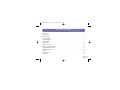 3
3
-
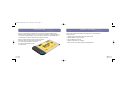 4
4
-
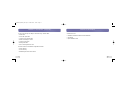 5
5
-
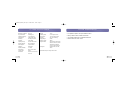 6
6
-
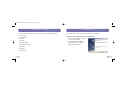 7
7
-
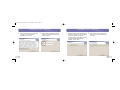 8
8
-
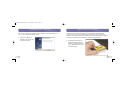 9
9
-
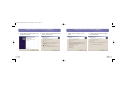 10
10
-
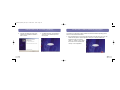 11
11
-
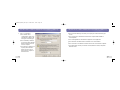 12
12
-
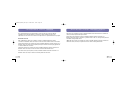 13
13
-
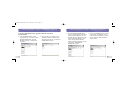 14
14
-
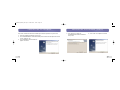 15
15
-
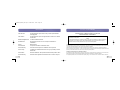 16
16
-
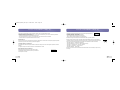 17
17
-
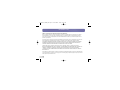 18
18
-
 19
19
-
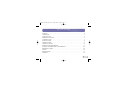 20
20
-
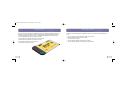 21
21
-
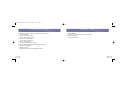 22
22
-
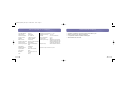 23
23
-
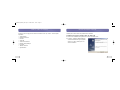 24
24
-
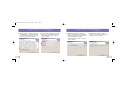 25
25
-
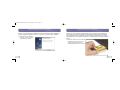 26
26
-
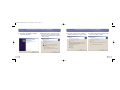 27
27
-
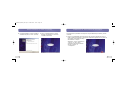 28
28
-
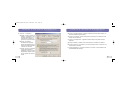 29
29
-
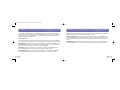 30
30
-
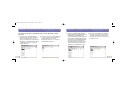 31
31
-
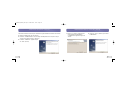 32
32
-
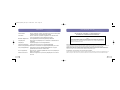 33
33
-
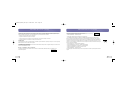 34
34
-
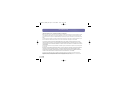 35
35
-
 36
36
-
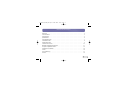 37
37
-
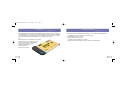 38
38
-
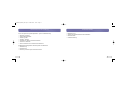 39
39
-
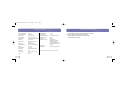 40
40
-
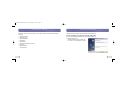 41
41
-
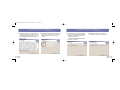 42
42
-
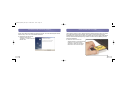 43
43
-
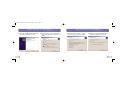 44
44
-
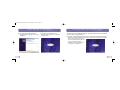 45
45
-
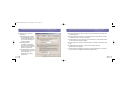 46
46
-
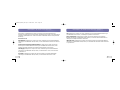 47
47
-
 48
48
-
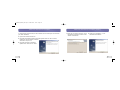 49
49
-
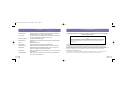 50
50
-
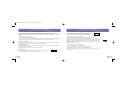 51
51
-
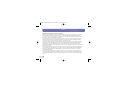 52
52
-
 53
53
-
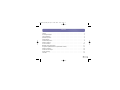 54
54
-
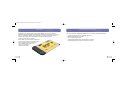 55
55
-
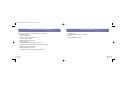 56
56
-
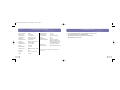 57
57
-
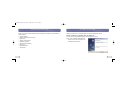 58
58
-
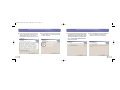 59
59
-
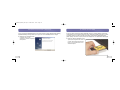 60
60
-
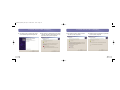 61
61
-
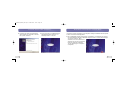 62
62
-
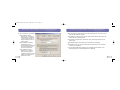 63
63
-
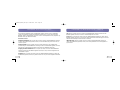 64
64
-
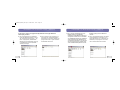 65
65
-
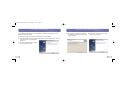 66
66
-
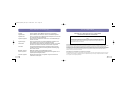 67
67
-
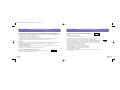 68
68
-
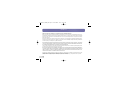 69
69
-
 70
70
-
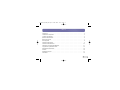 71
71
-
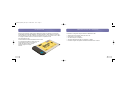 72
72
-
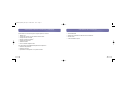 73
73
-
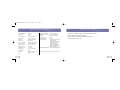 74
74
-
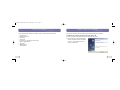 75
75
-
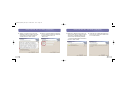 76
76
-
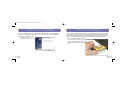 77
77
-
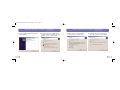 78
78
-
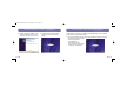 79
79
-
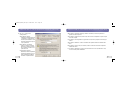 80
80
-
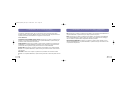 81
81
-
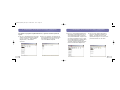 82
82
-
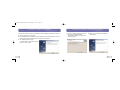 83
83
-
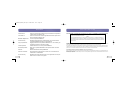 84
84
-
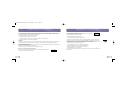 85
85
-
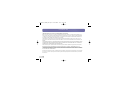 86
86
-
 87
87
-
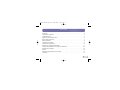 88
88
-
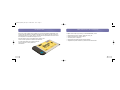 89
89
-
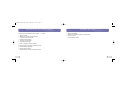 90
90
-
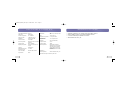 91
91
-
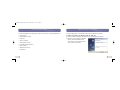 92
92
-
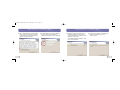 93
93
-
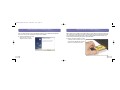 94
94
-
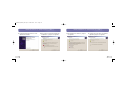 95
95
-
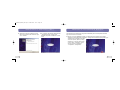 96
96
-
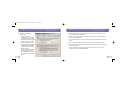 97
97
-
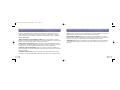 98
98
-
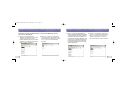 99
99
-
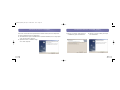 100
100
-
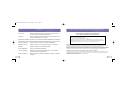 101
101
-
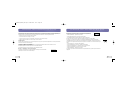 102
102
-
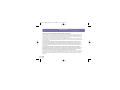 103
103
-
 104
104
Belkin CARTE PC BLUETOOTH F8T002FR #F8T002FR de handleiding
- Type
- de handleiding
- Deze handleiding is ook geschikt voor
in andere talen
- English: Belkin CARTE PC BLUETOOTH F8T002FR #F8T002FR Owner's manual
- italiano: Belkin CARTE PC BLUETOOTH F8T002FR #F8T002FR Manuale del proprietario
- français: Belkin CARTE PC BLUETOOTH F8T002FR #F8T002FR Le manuel du propriétaire
- español: Belkin CARTE PC BLUETOOTH F8T002FR #F8T002FR El manual del propietario
- Deutsch: Belkin CARTE PC BLUETOOTH F8T002FR #F8T002FR Bedienungsanleitung
Gerelateerde papieren
-
Belkin ADAPTATEUR USB BLUETOOTH #F8T008FR de handleiding
-
Belkin ADAPTATEUR BLUETOOTH™ POUR IMPRIMANTE USB #F8T031EA de handleiding
-
Belkin F8T012-F8T013 de handleiding
-
Belkin F5D8013EA Handleiding
-
Belkin F8T017 Handleiding
-
Belkin F1UP0002 Handleiding
-
Belkin CARTE RÉSEAU SANS FIL N1 POUR ORDINATEUR DE BUREAU #F5D8001FR de handleiding
-
Belkin CARTE RÉSEAU SANS FIL G MODE HAUT DÉBIT POUR ORDINATEUR PORTABLE #F5D7011FR de handleiding
-
Belkin F5D7632EA4A Handleiding
-
Belkin F6H350DUUNV Data papier